Windows操作系统应用
- 格式:ppt
- 大小:2.14 MB
- 文档页数:31
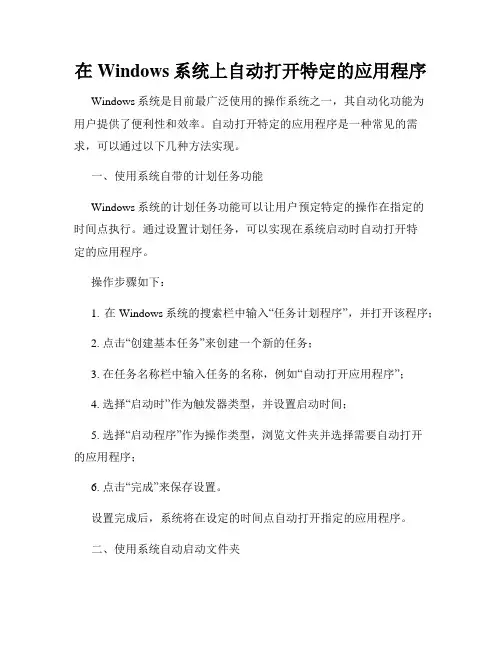
在Windows系统上自动打开特定的应用程序Windows系统是目前最广泛使用的操作系统之一,其自动化功能为用户提供了便利性和效率。
自动打开特定的应用程序是一种常见的需求,可以通过以下几种方法实现。
一、使用系统自带的计划任务功能Windows系统的计划任务功能可以让用户预定特定的操作在指定的时间点执行。
通过设置计划任务,可以实现在系统启动时自动打开特定的应用程序。
操作步骤如下:1. 在Windows系统的搜索栏中输入“任务计划程序”,并打开该程序;2. 点击“创建基本任务”来创建一个新的任务;3. 在任务名称栏中输入任务的名称,例如“自动打开应用程序”;4. 选择“启动时”作为触发器类型,并设置启动时间;5. 选择“启动程序”作为操作类型,浏览文件夹并选择需要自动打开的应用程序;6. 点击“完成”来保存设置。
设置完成后,系统将在设定的时间点自动打开指定的应用程序。
二、使用系统自动启动文件夹在Windows系统中,存在一个自动启动文件夹,将应用程序的快捷方式放置在该文件夹内,可以在系统启动时自动打开特定的应用程序。
操作步骤如下:1. 在Windows资源管理器中,转到以下路径:C:\Users\用户名\AppData\Roaming\Microsoft\Windows\Start Menu\Programs\Startup(其中“用户名”应当替换为实际的用户名);2. 找到或创建指定应用程序的快捷方式;3. 将应用程序的快捷方式复制到启动文件夹内。
这样,在下次系统启动时,特定的应用程序将自动打开。
三、使用第三方软件除了系统自带的功能外,还有一些第三方软件可以帮助用户实现在Windows系统上自动打开特定的应用程序。
例如,AutoHotkey是一款常用的自动化脚本工具,它允许用户编写脚本来实现一系列自定义操作。
通过编写相应的脚本,用户可以实现在系统启动时自动打开特定的应用程序。
操作步骤如下:1. 下载并安装AutoHotkey软件;2. 打开任意文本编辑器,编写脚本,脚本内容如下:Run, 要打开的应用程序路径ExitAppreturn(其中“要打开的应用程序路径”需要替换为实际的应用程序路径)3. 将脚本保存为.ahk文件;4. 将脚本的快捷方式复制到以下路径:C:\Users\用户名\AppData\Roaming\Microsoft\Windows\Start Menu\Programs\Startup(其中“用户名”应当替换为实际的用户名)。
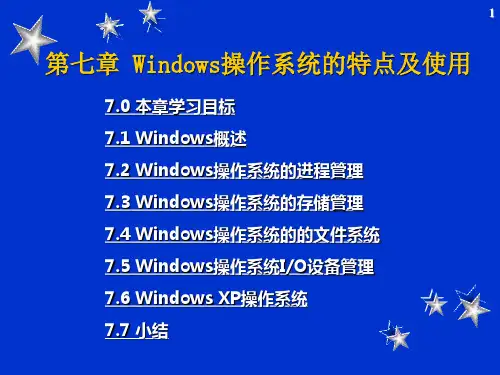

Windows系统常用应用的快捷键大全Windows操作系统是全球最广泛使用的操作系统之一,为了提高操作效率和便捷性,Windows系统提供了大量的快捷键供我们使用。
以下是Windows系统常用应用的快捷键的大全,让我们一起来了解吧。
1. 通用快捷键- Ctrl + C:复制- Ctrl + X:剪切- Ctrl + V:粘贴- Ctrl + Z:撤销- Ctrl + Y:重做- Ctrl + A:全选- Ctrl + S:保存- Ctrl + N:新建- Ctrl + P:打印- Ctrl + F:查找2. 窗口管理快捷键- Alt + Tab:切换窗口- Alt + F4:关闭当前窗口- Win + D:显示桌面- Win + L:锁定计算机- Win + E:打开资源管理器- Win + R:运行命令- Win + P:切换投影模式3. 功能快捷键- F2:重命名文件或文件夹- F5:刷新- F11:全屏显示- Alt + Enter:显示文件或文件夹属性 - Ctrl + Shift + Esc:打开任务管理器 - Shift + Delete:永久删除文件4. 文字处理快捷键- Ctrl + B:加粗- Ctrl + I:斜体- Ctrl + U:下划线- Ctrl + L:左对齐- Ctrl + R:右对齐- Ctrl + E:居中对齐- Ctrl + Shift + >:增大字体- Ctrl + Shift + <:缩小字体- Ctrl + ]:增大字号- Ctrl + [:缩小字号5. 浏览器快捷键- Ctrl + T:新建标签页- Ctrl + W:关闭当前标签页- Ctrl + Tab:切换到下一个标签页- Ctrl + Shift + Tab:切换到上一个标签页 - Alt + Left Arrow:后退- Alt + Right Arrow:前进- Ctrl + 0:恢复默认缩放- Ctrl + +:放大页面- Ctrl + -:缩小页面6. 文件管理快捷键- Ctrl + N:新建文件夹- Ctrl + J:显示下载内容- Ctrl + H:显示隐藏文件- Alt + P:显示预览窗格- Alt + Enter:显示文件属性 - F2:重命名文件或文件夹- F3:搜索文件或文件夹- F4:定位地址栏- F6:在不同窗格之间切换- Ctrl + Shift + N:新建文件夹7. 播放器快捷键- Space:暂停或播放- Alt + Enter:切换全屏模式 - Ctrl + P:上一曲- Ctrl + N:下一曲- Ctrl + F:全屏显示- Ctrl + E:打开文件- Ctrl + B:显示或隐藏播放列表以上是Windows系统常用应用的快捷键的大全。
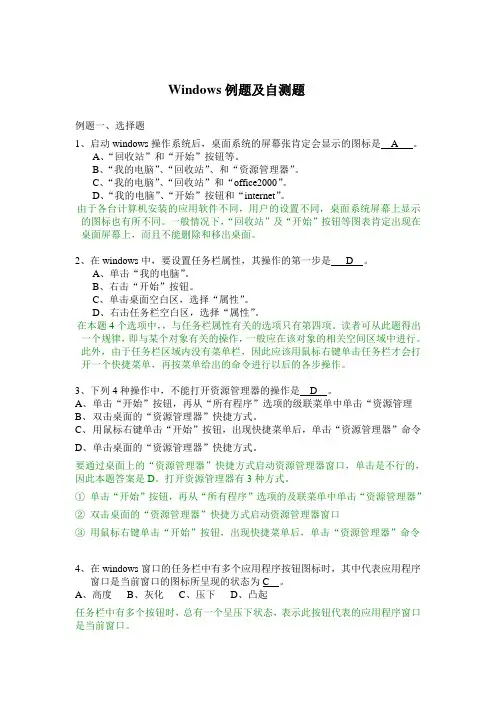
Windows例题及自测题例题一、选择题1、启动windows操作系统后,桌面系统的屏幕张肯定会显示的图标是 A 。
A、“回收站”和“开始”按钮等。
B、“我的电脑”、“回收站”、和“资源管理器”。
C、“我的电脑”、“回收站”和“office2000”。
D、“我的电脑”、“开始”按钮和“internet”。
由于各台计算机安装的应用软件不同,用户的设置不同,桌面系统屏幕上显示的图标也有所不同。
一般情况下,“回收站”及“开始”按钮等图表肯定出现在桌面屏幕上,而且不能删除和移出桌面。
2、在windows中,要设置任务栏属性,其操作的第一步是 D 。
A、单击“我的电脑”。
B、右击“开始”按钮。
C、单击桌面空白区,选择“属性”。
D、右击任务栏空白区,选择“属性”。
在本题4个选项中,,与任务栏属性有关的选项只有第四项。
读者可从此题得出一个规律,即与某个对象有关的操作,一般应在该对象的相关空间区域中进行。
此外,由于任务栏区域内没有菜单栏,因此应该用鼠标右键单击任务栏才会打开一个快捷菜单,再按菜单给出的命令进行以后的各步操作。
3、下列4种操作中,不能打开资源管理器的操作是 D 。
A、单击“开始”按钮,再从“所有程序”选项的级联菜单中单击“资源管理B、双击桌面的“资源管理器”快捷方式。
C、用鼠标右键单击“开始”按钮,出现快捷菜单后,单击“资源管理器”命令D、单击桌面的“资源管理器”快捷方式。
要通过桌面上的“资源管理器”快捷方式启动资源管理器窗口,单击是不行的,因此本题答案是D。
打开资源管理器有3种方式。
①单击“开始”按钮,再从“所有程序”选项的及联菜单中单击“资源管理器”②双击桌面的“资源管理器”快捷方式启动资源管理器窗口③用鼠标右键单击“开始”按钮,出现快捷菜单后,单击“资源管理器”命令4、在windows窗口的任务栏中有多个应用程序按钮图标时,其中代表应用程序窗口是当前窗口的图标所呈现的状态为C 。
A、高度B、灰化C、压下D、凸起任务栏中有多个按钮时,总有一个呈压下状态,表示此按钮代表的应用程序窗口是当前窗口。
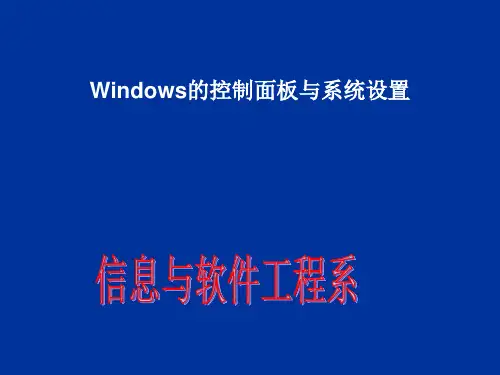
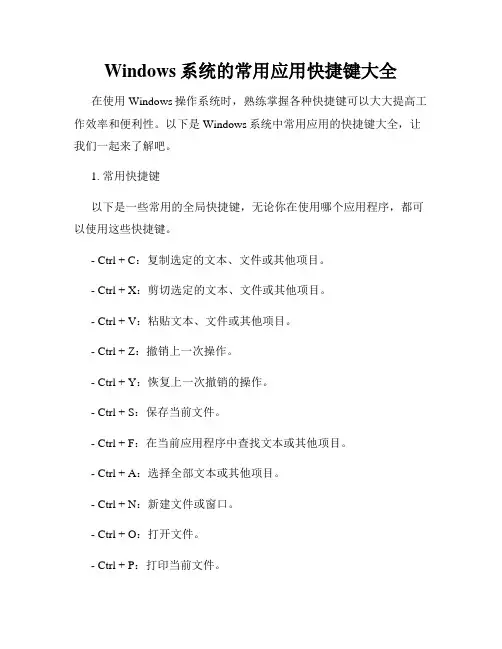
Windows系统的常用应用快捷键大全在使用Windows操作系统时,熟练掌握各种快捷键可以大大提高工作效率和便利性。
以下是Windows系统中常用应用的快捷键大全,让我们一起来了解吧。
1. 常用快捷键以下是一些常用的全局快捷键,无论你在使用哪个应用程序,都可以使用这些快捷键。
- Ctrl + C:复制选定的文本、文件或其他项目。
- Ctrl + X:剪切选定的文本、文件或其他项目。
- Ctrl + V:粘贴文本、文件或其他项目。
- Ctrl + Z:撤销上一次操作。
- Ctrl + Y:恢复上一次撤销的操作。
- Ctrl + S:保存当前文件。
- Ctrl + F:在当前应用程序中查找文本或其他项目。
- Ctrl + A:选择全部文本或其他项目。
- Ctrl + N:新建文件或窗口。
- Ctrl + O:打开文件。
- Ctrl + P:打印当前文件。
- Ctrl + W:关闭当前窗口或文件。
- Alt + Tab:在打开的窗口间切换。
2. Windows资源管理器快捷键以下是在Windows资源管理器中常用的快捷键。
- Alt + D:将焦点移到地址栏。
- Ctrl + E:将焦点移到搜索栏。
- F2:重命名选定的文件或文件夹。
- Ctrl + N:在当前文件夹中打开新窗口。
- Ctrl + W:关闭当前窗口。
- Ctrl + Shift + N:创建新文件夹。
- Ctrl + Shift + N:创建新文件夹。
3. 文本编辑器和办公软件快捷键以下是在文本编辑器和办公软件中常用的快捷键。
- Ctrl + B:将选定文本设置为粗体。
- Ctrl + I:将选定文本设置为斜体。
- Ctrl + U:将选定文本设置为下划线。
- Ctrl + S:保存当前文件。
- Ctrl + P:打印当前文件。
- Ctrl + F:查找文本。
- Ctrl + H:替换文本。
- Ctrl + A:选择全部文本。
- Ctrl + X:剪切选定的文本。
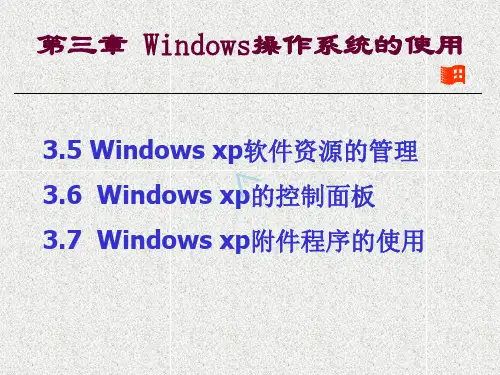
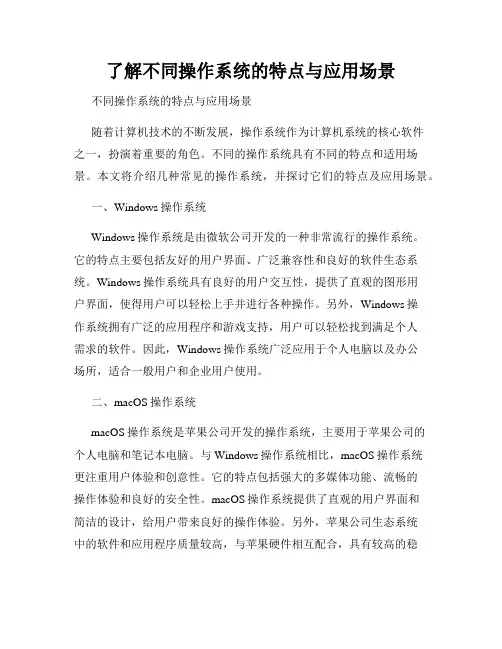
了解不同操作系统的特点与应用场景不同操作系统的特点与应用场景随着计算机技术的不断发展,操作系统作为计算机系统的核心软件之一,扮演着重要的角色。
不同的操作系统具有不同的特点和适用场景。
本文将介绍几种常见的操作系统,并探讨它们的特点及应用场景。
一、Windows操作系统Windows操作系统是由微软公司开发的一种非常流行的操作系统。
它的特点主要包括友好的用户界面、广泛兼容性和良好的软件生态系统。
Windows操作系统具有良好的用户交互性,提供了直观的图形用户界面,使得用户可以轻松上手并进行各种操作。
另外,Windows操作系统拥有广泛的应用程序和游戏支持,用户可以轻松找到满足个人需求的软件。
因此,Windows操作系统广泛应用于个人电脑以及办公场所,适合一般用户和企业用户使用。
二、macOS操作系统macOS操作系统是苹果公司开发的操作系统,主要用于苹果公司的个人电脑和笔记本电脑。
与Windows操作系统相比,macOS操作系统更注重用户体验和创意性。
它的特点包括强大的多媒体功能、流畅的操作体验和良好的安全性。
macOS操作系统提供了直观的用户界面和简洁的设计,给用户带来良好的操作体验。
另外,苹果公司生态系统中的软件和应用程序质量较高,与苹果硬件相互配合,具有较高的稳定性和兼容性。
因此,macOS操作系统适用于创意工作者、多媒体编辑者等专业人士。
三、Linux操作系统Linux操作系统是一种开源的操作系统,由全球各地的开发者共同维护和更新。
它的特点主要包括稳定性、安全性和高度可定制性。
Linux操作系统拥有强大的稳定性和安全性,很少受到病毒和恶意软件的攻击。
另外,Linux操作系统可以根据用户的需求进行高度定制,用户可以根据自己的技术水平和需求来选择界面、功能等。
因此,Linux 操作系统常用于服务器、嵌入式设备和科学研究领域。
四、Android操作系统Android操作系统是由谷歌公司开发的一种广泛应用于移动设备的操作系统。
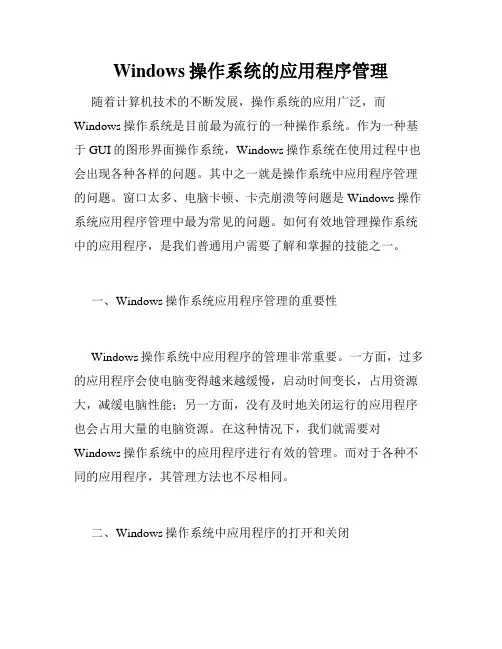
Windows操作系统的应用程序管理随着计算机技术的不断发展,操作系统的应用广泛,而Windows操作系统是目前最为流行的一种操作系统。
作为一种基于GUI的图形界面操作系统,Windows操作系统在使用过程中也会出现各种各样的问题。
其中之一就是操作系统中应用程序管理的问题。
窗口太多、电脑卡顿、卡壳崩溃等问题是Windows操作系统应用程序管理中最为常见的问题。
如何有效地管理操作系统中的应用程序,是我们普通用户需要了解和掌握的技能之一。
一、Windows操作系统应用程序管理的重要性Windows操作系统中应用程序的管理非常重要。
一方面,过多的应用程序会使电脑变得越来越缓慢,启动时间变长,占用资源大,减缓电脑性能;另一方面,没有及时地关闭运行的应用程序也会占用大量的电脑资源。
在这种情况下,我们就需要对Windows操作系统中的应用程序进行有效的管理。
而对于各种不同的应用程序,其管理方法也不尽相同。
二、Windows操作系统中应用程序的打开和关闭我们使用Windows操作系统中的应用程序,需要保证其打开和关闭的顺序。
应用程序打开时,应该注意尽量减少重复打开同一程序。
例如,如果我们需要打开多个浏览器窗口,可以使用浏览器中的选项卡进行操作。
而对于一些旧的电脑来说,打开的应用程序过多会导致电脑变得越来越慢,出现卡顿的情况。
特别是在同一时间打开多个较大的应用程序时,会更加明显。
关闭应用程序时,我们一定要注意关闭的先后顺序,因为有些应用程序之间是相互依赖的,并不是单纯的打开即可的。
关闭先打开的应用程序,后关闭打开时间相对较短的程序,可以保证关闭的顺序合理。
例如,如果我们同时打开了浏览器、邮箱、聊天工具等应用程序,我们需要先关闭软件运行时间最久的程序,最后再关闭使用时间较短的程序。
这样能够降低关闭过程中电脑崩溃的概率,避免数据的丢失。
三、使用任务管理器解决应用程序问题在Windows操作系统中,我们可以使用任务管理器来解决一些应用程序问题。
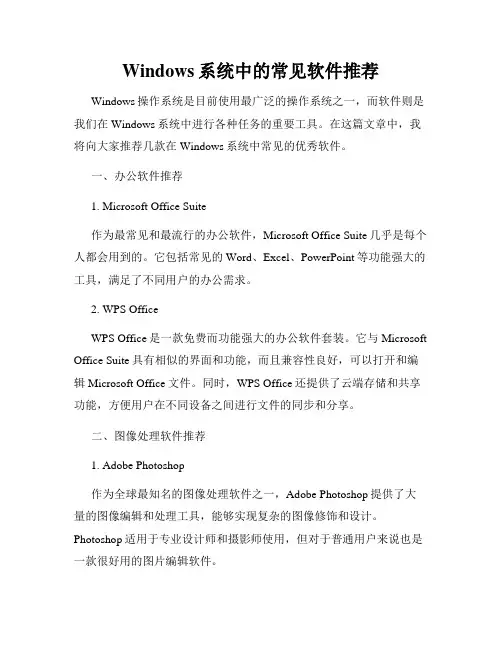
Windows系统中的常见软件推荐Windows操作系统是目前使用最广泛的操作系统之一,而软件则是我们在Windows系统中进行各种任务的重要工具。
在这篇文章中,我将向大家推荐几款在Windows系统中常见的优秀软件。
一、办公软件推荐1. Microsoft Office Suite作为最常见和最流行的办公软件,Microsoft Office Suite几乎是每个人都会用到的。
它包括常见的Word、Excel、PowerPoint等功能强大的工具,满足了不同用户的办公需求。
2. WPS OfficeWPS Office是一款免费而功能强大的办公软件套装。
它与Microsoft Office Suite具有相似的界面和功能,而且兼容性良好,可以打开和编辑Microsoft Office文件。
同时,WPS Office还提供了云端存储和共享功能,方便用户在不同设备之间进行文件的同步和分享。
二、图像处理软件推荐1. Adobe Photoshop作为全球最知名的图像处理软件之一,Adobe Photoshop提供了大量的图像编辑和处理工具,能够实现复杂的图像修饰和设计。
Photoshop适用于专业设计师和摄影师使用,但对于普通用户来说也是一款很好用的图片编辑软件。
2. GIMPGIMP是一款免费开源的图像处理软件,提供了类似于Photoshop 的功能。
GIMP界面友好,易于上手,同时支持多种图像格式。
虽然相比于Photoshop功能上稍有欠缺,但对于一般用户来说已经足够满足日常的图像处理需求。
三、多媒体软件推荐1. VLC媒体播放器VLC是一款免费的媒体播放器,支持几乎所有音频和视频格式。
它具有强大的解码能力和稳定的播放性能,在处理各种多媒体文件时非常出色。
VLC还支持流媒体播放和转码功能,可满足用户对多媒体的各种需求。
2. PotPlayerPotPlayer是一款功能强大的媒体播放器,提供了丰富的音频和视频解码器,支持高清播放。
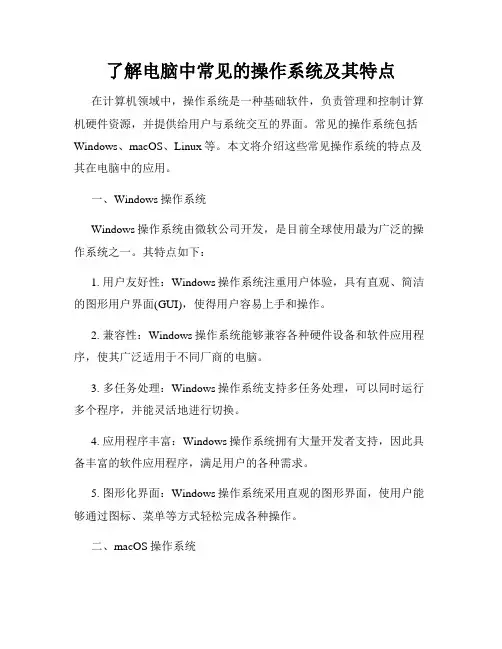
了解电脑中常见的操作系统及其特点在计算机领域中,操作系统是一种基础软件,负责管理和控制计算机硬件资源,并提供给用户与系统交互的界面。
常见的操作系统包括Windows、macOS、Linux等。
本文将介绍这些常见操作系统的特点及其在电脑中的应用。
一、Windows操作系统Windows操作系统由微软公司开发,是目前全球使用最为广泛的操作系统之一。
其特点如下:1. 用户友好性:Windows操作系统注重用户体验,具有直观、简洁的图形用户界面(GUI),使得用户容易上手和操作。
2. 兼容性:Windows操作系统能够兼容各种硬件设备和软件应用程序,使其广泛适用于不同厂商的电脑。
3. 多任务处理:Windows操作系统支持多任务处理,可以同时运行多个程序,并能灵活地进行切换。
4. 应用程序丰富:Windows操作系统拥有大量开发者支持,因此具备丰富的软件应用程序,满足用户的各种需求。
5. 图形化界面:Windows操作系统采用直观的图形界面,使用户能够通过图标、菜单等方式轻松完成各种操作。
二、macOS操作系统macOS是苹果公司开发的操作系统,主要应用于苹果的电脑产品线,如MacBook、iMac等。
macOS具有以下特点:1. 稳定性:macOS操作系统基于Unix操作系统内核,具有良好的稳定性和安全性,减少了系统崩溃和病毒攻击的风险。
2. 用户体验:macOS注重用户体验,采用直观、精美的界面设计,让用户感受到流畅、高效的操作。
3. 创意工具:macOS操作系统内置各种强大的创意工具,如音频编辑软件GarageBand、视频编辑软件iMovie等,支持用户进行音频、视频等多媒体创作。
4. 兼容性:macOS操作系统对外部设备和软件应用有一定的限制,但在苹果生态系统内部的兼容性较好,能够与其他苹果产品无缝连接、协同工作。
5. 安全性:macOS操作系统有严格的安全设置和机制,为用户提供更可靠的数据保护和隐私安全。
常见的操作系统介绍操作系统是一种重要的计算机软件,负责管理计算机的硬件和软件资源,为用户和应用程序提供良好的使用环境。
在计算机领域中,常见的操作系统包括Windows、Mac OS、Linux等。
本文将介绍这些常见的操作系统的特点和应用领域。
一、Windows操作系统Windows操作系统由微软公司开发,广泛应用于个人电脑和服务器领域。
它具有友好的用户界面和强大的兼容性,支持各种应用程序的安装和运行。
Windows操作系统拥有丰富的软件资源和广泛的用户群体,成为了使用最为广泛的操作系统之一。
不仅如此,Windows操作系统还提供了强大的网络支持和多媒体功能,使得用户能够方便地进行网络通信和娱乐活动。
二、Mac OS操作系统Mac OS操作系统是苹果公司专为其电脑产品开发的操作系统。
它以其独特的用户界面和良好的稳定性而著名。
Mac OS操作系统采用了基于UNIX的内核,具有较高的性能和安全性。
它还有许多专属的应用程序和功能,如iLife套件和iCloud云服务等,为用户提供了丰富的创造和娱乐工具。
此外,Mac OS操作系统还与其他苹果设备(如iPhone和iPad)紧密配合,实现了良好的跨设备协同工作和使用体验。
三、Linux操作系统Linux操作系统是一种开源操作系统,由全球范围内的开发者共同开发和维护。
它具有高度的稳定性、安全性和自由性。
Linux操作系统广泛应用于服务器和嵌入式系统领域。
由于其开放的软件环境和丰富的命令行工具,它被许多技术人员和开发者所喜爱。
此外,Linux在虚拟化和云计算等领域也有广泛的应用。
四、其他操作系统除了上述常见的操作系统外,还有许多其他操作系统在特定领域和设备上得到广泛应用。
例如,Android操作系统是一种基于Linux内核的移动设备操作系统,用于智能手机和平板电脑等移动设备。
iOS操作系统则是苹果公司专为其移动设备开发的操作系统,以其稳定性和安全性而闻名。
此外还有嵌入式操作系统、实时操作系统等等。
一、选择题1. 在 Windows “任务栏”中除“开始”按钮外,它还显示___B__。
A. 当前运行的程序名B. 系统正在运行的所有程序C. 已经打开的文件名D. 系统中保存的所有程序2. 在 Windows 中,使用(B)里的“磁盘碎片整理程序”可以完成磁盘碎片整理。
A. 控制面板B. 系统工具C. 我的电脑D. 资源管理器3. Windows 的“资源管理器”窗口分为__A___部分。
A. 2B. 4C. 1D. 34. 在选定文件夹后,下列__B___操作不能完成剪切操作。
A. 在“编辑”菜单中,选择“剪切”命令B. 左双击该文件夹C. 单击工具栏上的“剪切”按钮D. 在所选文件夹位置上单击右键,打开快捷菜单,选择“剪切”命令5. Windows 的下列操作中,__D___不能查找文件或文件夹。
A. 用“开始”菜单中的“查找”命令B. 右单击“开始”按钮,在弹出的菜单中选择“查找”命令C. 右单击“我的电脑”图标,在弹出的菜单中选择“查找”命令D. 在“资源管理器”窗口中,选择“查找”菜单中的“查找”命令6. 在 Windows 环境中,用户可以同时打开多个窗口此时__A___。
A. 只能有一个窗口处于激活状态,它的标题栏的颜色与众不同B. 只能有一个窗口的程序处于前台运行状态,而其余窗口的程序则处于停止运行状态C. 所有窗口的程序都处于前台运行状态D. 所有窗口的程序都处于后台运行状态7. 在 Windows 环境下,___B__。
A. 不能进入 MS-DOS 方式B. 能进入 MS-DOS 方式,并能再返回 Windows 方式C. 能进入 MS-DOS 方式,但不能再返回 Windows 方式D. 能进入 MS-DOS 方式,但必须先退出 Windows 方式8. 下列关于 Windows 对话框的描述中,__C___是错误的。
A. 对话框可以由用户选中菜单中带有(…)省略号的选项弹出来B. 对话框是由系统提供给用户输入信息或选择某项内容的矩形框C. 对话框的大小是可以调整改变的D. 对话框是可以在屏幕上移动的9. 下面关于 Windows 窗口的描述中,___D__是不正确的。
如何解决Windows系统的应用程序兼容性问题在使用Windows操作系统过程中,我们经常会遇到应用程序兼容性问题,比如某些软件无法正常运行或出现错误。
这给我们的工作和生活带来了一定的困扰。
为了解决这个问题,本文将分享一些有效的方法和技巧。
一、更新操作系统Windows系统经常会发布更新,其中包括了许多针对应用程序兼容性的修复和改进。
因此,第一步就是确保你的系统是最新版本。
你可以通过“开始菜单”->“设置”->“更新和安全”->“Windows更新”来检查是否有可用的更新,如果有,务必进行更新。
二、使用兼容性模式Windows系统提供了兼容性模式,可以使用旧版本的运行环境来运行某些应用程序。
右键点击应用程序的快捷方式或者可执行文件,选择“属性”,然后在“兼容性”选项卡中勾选“以兼容模式运行此程序”,选择适合的操作系统版本,并确认保存。
这样做有助于解决某些应用程序的兼容性问题。
三、安装更新的驱动程序在Windows系统中,硬件设备的驱动程序也会影响到应用程序的兼容性。
因此,你需要确保你的计算机上的所有设备都使用了最新的驱动程序。
你可以在设备制造商的官方网站上下载最新的驱动程序,或者使用Windows的设备管理器来更新驱动程序。
四、使用虚拟机对于一些较老的应用程序或者不支持当前Windows版本的应用程序,可以考虑使用虚拟机来运行。
虚拟机是一种软件,可以模拟出一个完整的计算机系统,包括操作系统。
你可以在虚拟机中安装较旧版本或其他操作系统,以便运行不兼容的应用程序。
五、使用兼容性选项有些应用程序提供了专门的兼容性选项,可以帮助解决兼容性问题。
你可以在应用程序的设置或选项中查找相关的设置。
例如,一些游戏可能会有一个“兼容性模式”或“启用硬件加速”选项,你可以尝试调整这些选项来解决问题。
六、寻求专业帮助如果以上方法仍然无法解决兼容性问题,你可以寻求专业的帮助。
有些软件开发商提供了技术支持,他们可能能够提供针对该应用程序的特定解决方案。
第二章 win操作系统应用所有单选题1、启动Windows操作系统后,桌面系统的屏幕上肯定会显示的图标是____A__。
A:"回收站"和"开始"按钮等B:"我的电脑"、"回收站"和"资源管理器"C:"我的电脑"、"回收站"和"Office 2000"D:"我的电脑"、"开始"按钮和"Internet浏览器"2、在Windows中,设置任务栏属性的正确方法是___D___。
A:单击"我的电脑",选择"属性"B:右击"开始"按钮C:单击桌面空白区,选择"属性"D:右击任务栏空白区,选择"属性"3、下列4种操作中,不能打开资源管理器的操作是___D___。
A:单击"开始"按钮,再从"所有程序"选项的级联菜单中单击"资源管理器"B:双击桌面的"资源管理器"快捷方式C:用鼠标右键单击"开始"按钮,出现快捷菜单后,单击"资源管理器"命令D:单击桌面的"资源管理器"快捷方式4、在Windows窗口的任务栏中有多个应用程序按钮图标时,其中代表应用程序窗口是当前窗口的图标状态呈现___C___。
A:"高亮"B:"灰化"C:"压下"D:"凸起"5、在资源管理器左窗口中,文件夹图标左侧有"+"标记表示___B___。
A:该文件夹中没有子文件夹B:该文件夹中有子文件夹C:该文件夹中有文件D:该文件夹中没有文件6、在Windows状态下不能启动"控制面板"的操作是___D___。
二、Windows操作系统及应用1、在Windows中,打开一个菜单后,其中某菜单项会出现下属级联菜单的标识是______。
A、菜单项右侧有一组英文提示B、菜单项右侧有一个黑色三角形C、菜单项左侧有一个黑色圆点D、菜单项左侧有一个√符号标准答案:B2、当一个应用程序窗口被最小化,该应用程序将_____。
A、被删除B、缩小为图标。
成为任务栏中的一个按钮C、被取俏D、被破坏标准答案:B3、在Windows中,Alt+Tab键的作用是______。
A、关闭应用程序B、打开应用程序的控制菜单C、应用程序之间相互切换D、打开“开始’菜单标准答案:C4、在Windows中,______用来显示应用程序名、文档名、目录名、组名或其他数据文件名。
A、视图B、状态栏C、菜单栏D、标题栏标准答案:D5、在Windows中,“写字板”和“记事本”软件所编辑的文档______。
A、均可通过剪切、复制和粘贴与其他Windows应用程序交换信息B、只有写字板可通过剪切、复制和粘贴操作与其他Windows应用程序交换信息C、只有记事本可通过剪切、复制和粘钻操作与其他windows应用程序交换信息D、两者均不能与其他Windows应用程序交换信息标准答案:A6、在Windows中,将某应用程序中所选的文本或图形复制到一个文件,先要在“编辑”菜单中选择的命令是______。
A、剪切B、粘贴C、复制D、选择性粘贴标准答案:C7、操作系统是______。
A、用户与软件的接口B、系统软件与应用软件的接口C、主机与外设的接口D、用户与计算机的接口标准答案:D8、以下四项不属于Windows操作系统特点的是______。
A、图形界面B、多任务C、即插即用D、不会受到黑客攻击标准答案:D9、下列4种说法中正确的是______。
A、安装了Windows的微型计算机,其内存容量不能超过4MBB、Windows中的文件名不能用大写字母C、安装了Windows操作系统之后才能安装应用软件D、安装了Windows的计算机,硬盘常安装在主机箱内,因此是一种内存储器标准答案:C10、在Windows 7中,关于文件夹的描述不正确的是______。